У вас когда-нибудь был DVD-плеер, и вы задавались вопросом, может ли он воспроизводить видео MP4? Это один из тех вопросов, который возникает, когда мы начинаем использовать более современные видеоформаты. MP4 в наши дни повсюду, транслируете ли вы его с телефона, загружаете фильмы или делитесь клипами с друзьями. Однако, поскольку DVD и DVD-плееры существуют уже некоторое время, может быть немного сложно определить, могут ли эти старые гаджеты обрабатывать новые типы файлов, такие как MP4. В этой статье мы дадим подробный ответ на вопрос, Файлы MP4 можно воспроизводить на DVD-плеере.. Давайте начнем.

- Часть 1: Может ли DVD-плеер воспроизводить видео в формате MP4
- Часть 2: Как воспроизводить видео MP4 на новом DVD-плеере
- Часть 3: Как воспроизводить видео MP4 на традиционном/старом DVD-плеере
- Часть 4: Лучший DVD-плеер для воспроизведения MP4
- Часть 5: Часто задаваемые вопросы о MP4 и DVD-плеерах
Часть 1. Может ли DVD-плеер воспроизводить видео в формате MP4?
Раньше ответ был «нет». Большинство старых DVD-плееров не могут воспроизводить видео MP4. Наиболее широко принятыми форматами видео для DVD-плееров являются MPEG-1 и MPEG-2, также известные как H.262. Формат MP4, также известный как MPEG-4, который был создан только в 2001 году, выходит за рамки возможностей DVD-плееров.
Однако ответ может быть «Да», поскольку многие современные DVD-плееры оснащены портом USB. Эти плееры часто имеют некоторую степень возможности воспроизведения MP4, но даже в этом случае совместимость не гарантируется. Конкретный файл MP4 может не воспроизводиться из-за проблем с кодеком, разрешением, моделями проигрывателей Blu-ray и другими параметрами.
Часть 2. Как воспроизводить видео MP4 на новых DVD-плеерах
Итак, вы задаетесь вопросом, может ли ваш новый DVD-плеер воспроизводить MP4? Хорошие новости! Многие из новых моделей, особенно удобные портативные, действительно могут это делать.
При покупке ищите продукты, на которых специально указано, что они поддерживают воспроизведение MP4 или воспроизводят «широкий спектр форматов». Вы часто увидите такие бренды, как MEGATEK и GOnavidio, предлагающие такие функции. Кроме того, многие из них поставляются с дополнительными преимуществами, такими как порты HDMI, устройства для чтения карт SD и, конечно же, эти удобные портативные конструкции.
Вот простые шаги для воспроизведения MP4 на DVD-плеере.
Шаг 1.Убедитесь, что ваш USB-флеш-накопитель отформатирован в файловой системе, совместимой с вашим DVD-плеером. FAT32 является наиболее широко поддерживаемой. Некоторые плееры также могут поддерживать NTFS. Форматирование обычно удаляет все данные, поэтому сначала сделайте резервную копию всего важного.
Шаг 2.Скопируйте видеофайл(ы) MP4 с вашего компьютера в корневой каталог или в папку с понятным названием на вашем USB-флешке. Избегайте глубоко вложенных папок, так как некоторые проигрыватели имеют ограничения по глубине папок.
Шаг 3.Найдите порт USB на вашем DVD-плеере, который обычно находится спереди или сбоку. Аккуратно вставьте флэш-накопитель USB в порт.
Шаг 4.Включите телевизор и DVD-плеер.
Используя пульт дистанционного управления вашего DVD-плеера, нажмите кнопку «Вход», «Источник» или «USB». Это переключит плеер в режим воспроизведения USB-носителя.
Иногда проигрыватель автоматически обнаруживает USB-накопитель и предлагает просмотреть его содержимое.
Шаг 5.Используйте кнопки навигации на пульте дистанционного управления (вверх, вниз, влево, вправо, OK/Enter), чтобы просмотреть папки и найти нужный файл MP4.
Выделив файл MP4, нажмите кнопку «ОК» или «Воспроизвести», чтобы начать воспроизведение.
Часть 3. Как воспроизвести видео MP4 на традиционном/старом DVD-плеере
Чтобы воспроизвести видео MP4 на старых DVD-плеерах, просто воспользуйтесь программой для записи DVD-дисков, чтобы записать файлы MP4 на DVD-диск, а затем воспроизведите их непосредственно на DVD-плеере.
Создатель DVD — это программное обеспечение для конвертации файлов MP4 в DVD. Оно может выводить различные типы DVD, такие как DVD-ROM, DVD-R, DVD+R, DVD+RW, DVD-RAM и другие. Готовые шаблоны меню DVD разработаны для ваших стильных фильмов MP4, включая пользовательские настройки для субтитров, звуковых дорожек, фонов меню и многого другого.
Это простой инструмент, и даже новички смогут создать DVD-файлы за три шага.
Шаг 1.Загрузите DVD Creator бесплатно на свой компьютер Windows или Mac.
Бесплатная загрузка
Для Windows
Безопасная загрузка
Бесплатная загрузка
для MacOS
Безопасная загрузка
Вставьте чистый записываемый DVD-диск (для лучшей совместимости обычно рекомендуется формат DVD-R или DVD+R) в привод DVD-привода вашего компьютера.

Шаг 2.Откройте программу на вашем компьютере. В главном интерфейсе вам обычно будет предложено выбрать тип диска, который вы хотите создать. Выберите 'DVD-диск.'
Нажмите кнопку Добавить медиа-файл(ы) кнопку, чтобы добавить файлы видео MP4, которые вы хотите включить в свой DVD. Вы можете добавить несколько файлов.

DVD Creator часто предоставляет инструменты редактирования. Обычно вы можете найти кнопку «Редактировать» рядом с каждым видеофайлом или общую вкладку «Редактировать».
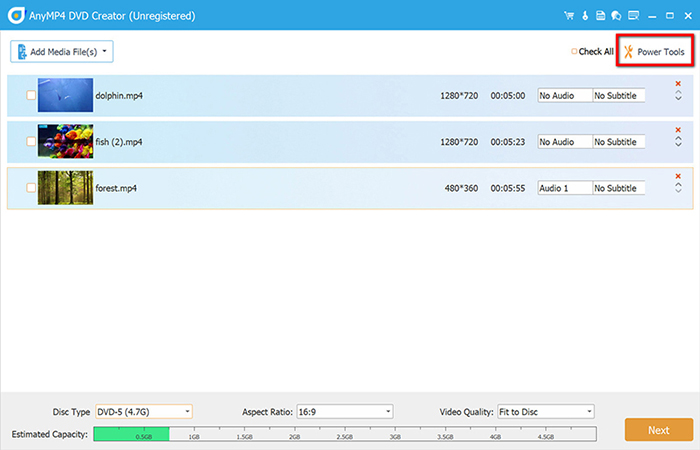
Подрезать: Обрежьте ненужные части видео, установив время начала и окончания.
Обрезать: Удалите черные полосы и нежелательные края.
Повернуть/перевернуть: Правильная ориентация видео.
Эффект: Отрегулируйте яркость, контрастность, насыщенность, оттенок и примените фильтры.
Водяной знак: Добавьте текстовые или графические водяные знаки.
Добавить/редактировать звуковые дорожки и субтитры: Для каждого видео вы обычно можете нажать кнопку «Аудиодорожка» или «Субтитры», чтобы отрегулировать громкость звука, задержку или добавить внешние файлы субтитров (например, .SRT, .ASS, .SSA) и настроить их положение, шрифт, размер и цвет.

Шаг 3.Это ключевая функция для профессионально выглядящих DVD. Нажмите кнопку «Далее» или перейдите в раздел «Меню».
Вы увидите различные шаблоны меню. Просмотрите и выберите понравившийся. Вы также можете редактировать рамку меню, стиль кнопок, текст меню, фоновую картинку, фоновую музыку и многое другое.

Шаг 4.Когда вы будете удовлетворены всеми настройками и изменениями, нажмите кнопку «Гореть' кнопка.
Появится новое окно, позволяющее вам сохранить как файл ISO или записать непосредственно на диск диск.
Нажмите «Начинать', чтобы начать процесс сжигания.

Часть 4. Лучшее программное обеспечение DVD-плеера для воспроизведения MP4
В отличие от программного обеспечения, аппаратные DVD-плееры редко получают обновления прошивки, которые добавляют существенные новые функции или улучшают совместимость форматов. Любые улучшения или исправления ошибок обычно незначительны. В них, как правило, отсутствуют «умные» функции, характерные для программных плееров, такие как интеграция потокового вещания в Интернете, экосистемы приложений или облачное подключение. Кроме того, основная функция DVD-плеера — воспроизведение физических дисков. Это означает, что вам нужно хранить, обрабатывать и вставлять диски, что может быть более неудобно, чем хранение цифровых файлов. Вот почему вам понадобится альтернативное программное обеспечение для DVD-плеера.
Blu-ray Master Бесплатный проигрыватель Blu-ray является альтернативой. Он может воспроизводить любые DVD, а также файлы DVD ISO и папки DVD, что делает его идеальным выбором.
Ключевая особенность:
- 1. Воспроизведите файл MP4 (с поддержкой 4K) на DVD-плеере в исходном качестве.
- 2. Воспроизведение видео и аудиофайлов с жестких дисков и внешних дисководов.
- 3. Воспроизводите файлы DVD и Blu-ray без усилий.
- 4. Обеспечьте невероятное качество изображения и звука.
- 5. Совместимость со всеми популярными видеоформатами, включая MP4, MOV, MKV, WEBM, WMV, FLV, AVI, M4V, MTS, MT2S и другие.
Ниже приведены инструкции по использованию этого бесплатного программного обеспечения для DVD-плеера для просмотра файлов MP4 и DVD на вашем компьютере.
Шаг 1.Бесплатно загрузите и установите Blu-ray Player на свой Windows или Mac. Дважды щелкните ярлык на рабочем столе, чтобы запустить программу. Он загрузится немедленно.
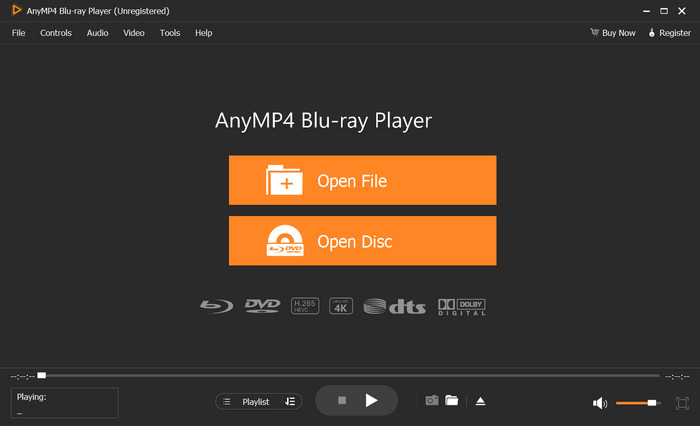
Шаг 2.Убедитесь, что внешний DVD-привод правильно подключен к компьютеру, а затем вставьте DVD-диск в DVD-привод. Теперь ожидается, что DVD будет воспроизводиться автоматически в Блю-рей проигрыватель. Если нет, нажмите кнопку Открытый диск кнопку в середине интерфейса и выберите диск, который вы только что вставили, чтобы воспроизвести его.
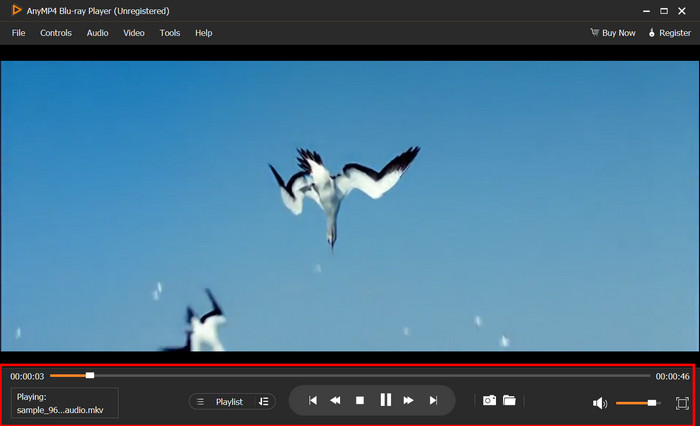
Часть 5. Часто задаваемые вопросы о MP4 и DVD-плеерах
-
Какие форматы воспроизводят DVD-плееры?
Самый стандартный формат, который воспроизводится на всех проигрывателях DVD, — это MPEG-2. Обычные проигрыватели DVD также воспроизводят MPEG-1, DivX, DVD+R, DVD-R, MOV, WMV и WMA.
-
Почему мой DVD-плеер не воспроизводит MP4?
Во-первых, старые DVD-плееры были разработаны для воспроизведения дисков в формате MPEG-2, который отличается от структуры MP4. Они просто не понимают тип файла MP4. Во-вторых, даже новые DVD-плееры с портами USB, которые заявляют о поддержке MP4, могут быть придирчивыми. MP4 — это контейнер для видео и аудио, и если определенные внутренние кодеки (например, H.264 или AAC), используемые для создания встроенного программного обеспечения DVD-плеера, не распознают ваш MP4, он не будет воспроизводиться правильно, даже если расширение файла «.mp4».
-
Какой формат должен быть у USB-накопителя для DVD-плеера?
Чтобы USB-накопитель был совместим с большинством DVD-плееров (особенно с теми, которые оснащены портом USB для воспроизведения мультимедиа), его необходимо отформатировать с помощью специального формата. файловая система. Наиболее широко поддерживаемые файловые системы: FAT32, NTFS и exFAT.
Заключение
В этой статье вы узнаете, может ли DVD-плеер воспроизводить видеофайлы MP4. Дело в том, что старые DVD-плееры не могут воспроизводить видео MP4, поскольку кодек MPEG-4, используемый в MP4, отсутствует в списке поддерживаемых DVD-плееров. Однако более новые DVD-плееры с портами USB могут воспроизводить файлы MP4 с SD-карты, вставленной в DVD-плеер. Однако для плавного воспроизведения MP4 и DVD мы предлагаем попробовать бесплатное программное обеспечение DVD-плеера, чтобы решить эту проблему.
Другие материалы от Blu-ray Master

